Denne artikel har til formål at introducere dig til nogle af de mest populære Notepad++ alternativer til Linux, herunder installation, grundlæggende egenskaber og funktioner.
Nano teksttilstand Notepad++ Alternativ til Linux
Nano er sandsynligvis den mest brugervenlige tekstbehandler til terminal. Den er som standard inkluderet i de fleste populære Linux-distributioner.
For at oprette en tekstfil skal du blot påkalde nano og filnavnet som i følgende eksempel:
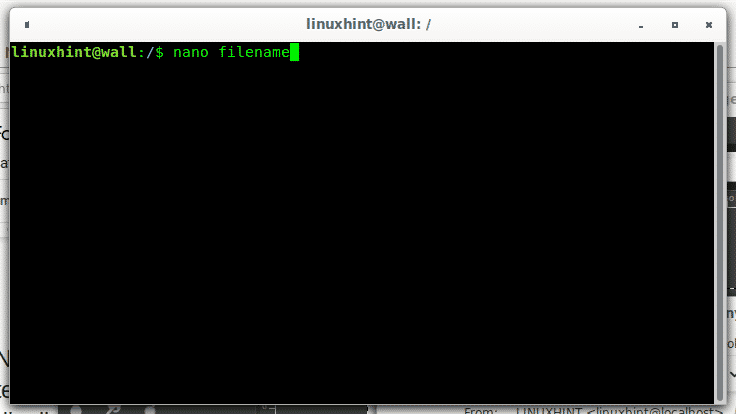

Nogle af Nanos funktioner omfatter:
CTRL + G eller F1 = få hjælp.
CTRL + X eller F2 = gem fil og afslut.
CTRL + O eller F3 = skriv ud.
CTRL + W eller F6 = find en bestemt streng eller en bestemt tekst i filen.
CTRL + K eller F9 = klip den aktuelle linje.
CTRL + C = annullér operationen.
vim textmode Notepad++ Alternativ til Linux
Vim er en videreudvikling af den gamle vi-teksteditor til terminal, den er ikke så brugervenlig som nano.
Selv om Vim er blandt de mest populære tekstredigeringsprogrammer sammen med Nano, kommer Vim ikke som standard på distributioner som Debian.
For at installere det som root eller ved at påberåbe dig sudo skal du køre:
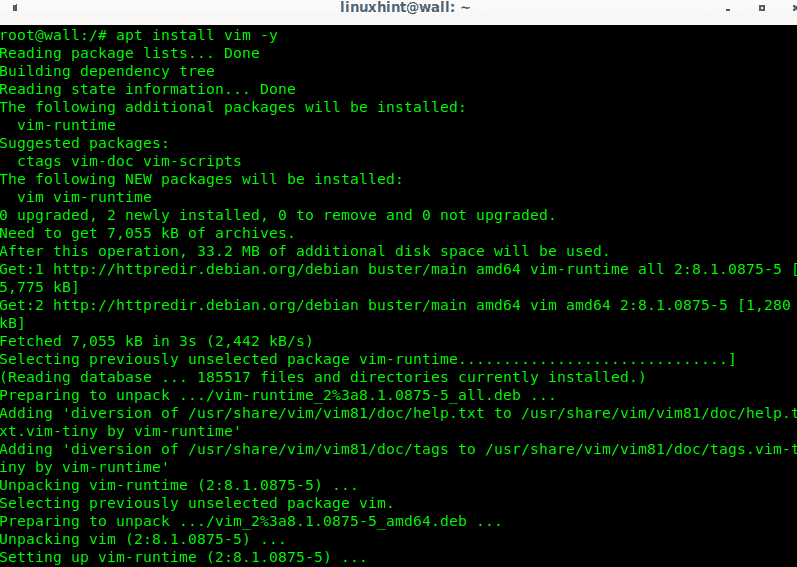
For en hurtig visning kan du køre det:
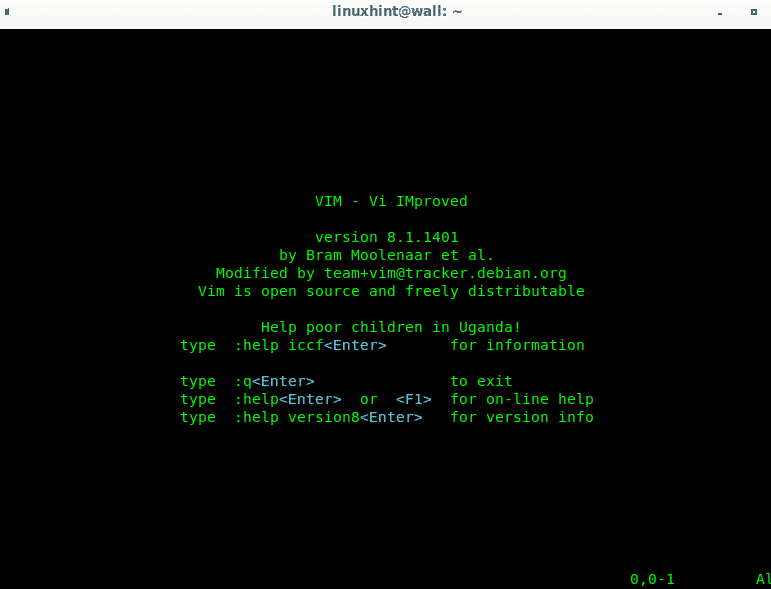
Som du kan se, fortæller den indledende skærm dig, at :q + ENTER er påkrævet for at afslutte. Hvis du har brug for hjælp, kan du skrive :q + ENTER. For at gemme og afslutte kan du trykke :wq og for at afslutte uden at bede om bekræftelse :q!.
Emacs GUI Notepad++ Alternativ til Linux
Emacs er en teksteditor til GUI baseret på tastaturbindinger, den kan tilpasses fuldt ud, og er et
storartet værktøj orienteret mod at undgå musen, mens man skriver på en GUI. Det har specifikke funktioner til programmering såsom:
- Indholdsbevidste redigeringstilstande, herunder syntaksfarvning, for mange filtyper.
- Komplet indbygget dokumentation, herunder en tutorial for nye brugere.
- Fuld Unicode-understøttelse for næsten alle menneskelige skripter.
- Høj grad af tilpasningsmuligheder ved hjælp af Emacs Lisp-kode eller en grafisk grænseflade.
- Et pakkesystem til downloading og installation af
- Et helt økosystem af funktionalitet ud over tekstredigering, herunder en projektplanlægger, mail- og nyhedslæser, debuggergrænseflade, kalender og meget mere.
Kilde: https://www.gnu.org/software/emacs/
Trods førende på markedet sammen med de mest populære tekstredigeringsprogrammer Nano og vim, leveres emacs ikke som standard på distributioner som Debian.
For at installere det som root eller ved at påberåbe dig sudo, skal du køre:

Du kan køre emacs både fra din app-menu eller fra terminalen:

Den indledende skærm vil vise en vejledning for nye brugere, så de kan komme i gang:
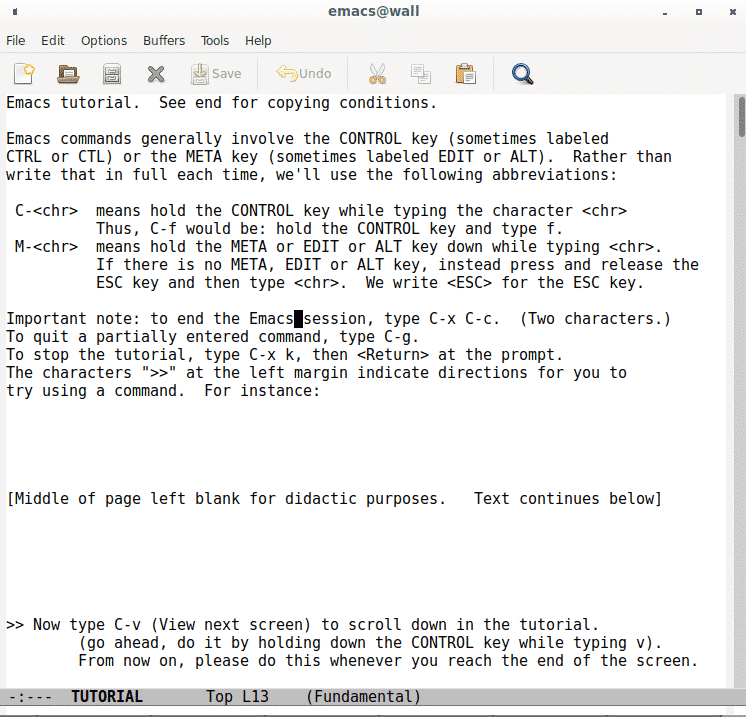
Du kan få adgang til nogle Emacs-videovejledninger fra LinuxHint på:
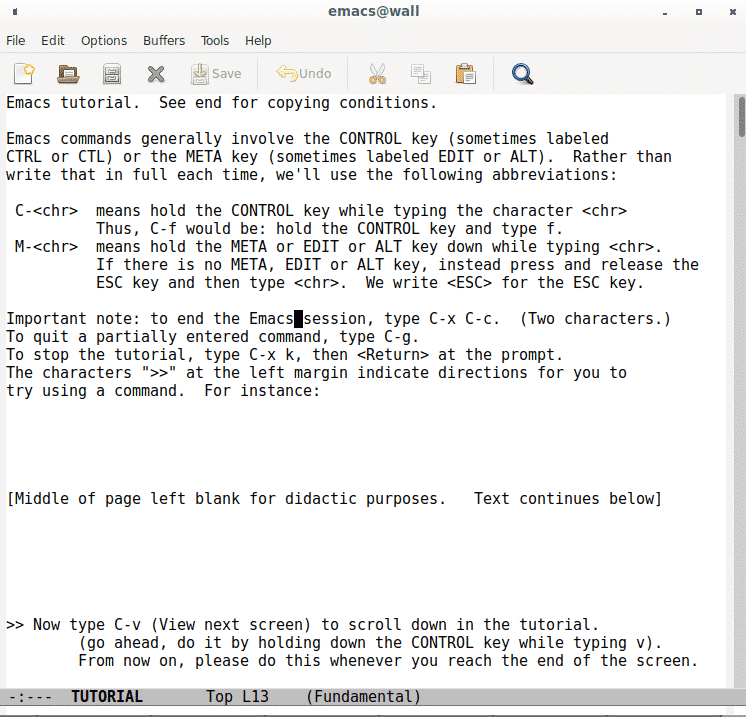
Du kan få adgang til nogle Emacs-videovejledninger fra
- Sådan installerer du EMACS på Ubuntu
- Emacs Themes
- Emacs Commands, One by One Tutorial
Gedit GUI Notepad++ Alternative for Linux
Gedit er GNOME’s teksteditor, den leveres som standard med GNOME.
Gedit teksteditor Funktioner:
Fuld understøttelse af internationaliseret tekst (UTF-8)
- Konfigurerbar syntaksfremhævning for forskellige sprog (C, C++, Java, HTML, XML, Python, Perl og mange andre)
- Undo/Redo
- Redigering af filer fra eksterne steder
- Filtilbageførsel af filer
- Understøttelse af print og udskriftsforhåndsvisning
- Understøttelse af print og udskriftsforhåndsvisning
- Understøttelse af klippekort (klip/kopier/klistret ind)
- Søg og erstat med understøttelse af regulære udtryk
- Gå til specifik linje
- Automatisk indrykning
- Tekst ombrydning
- Linjenumre
- Højre margen
- Højre fremhævning af aktuelle linjer
- Matching af parenteser
- Sikringsfiler
- Konfigurerbare skrifttyper og farver
- En komplet online brugermanual
- Et fleksibelt plugin-system, der kan bruges til dynamisk at tilføje nye avancerede funktioner
Kilde: https://wiki.gnome.org/Apps/Gedit.
Atom GUI Notepad++ Alternativ til Linux
Atom er en tekst- og kodeeditor udviklet af GitHub og tilgængelig til Linux, mac og Windows, den understøtter plugins til at tilføje funktionaliteter.
For at begynde henter du din pakke fra https://atom.io/.
Debian- og Debian-baserede brugere skal hente .deb-pakken, mens Red Hat-baserede distributioner skal hente .rpm-pakken.
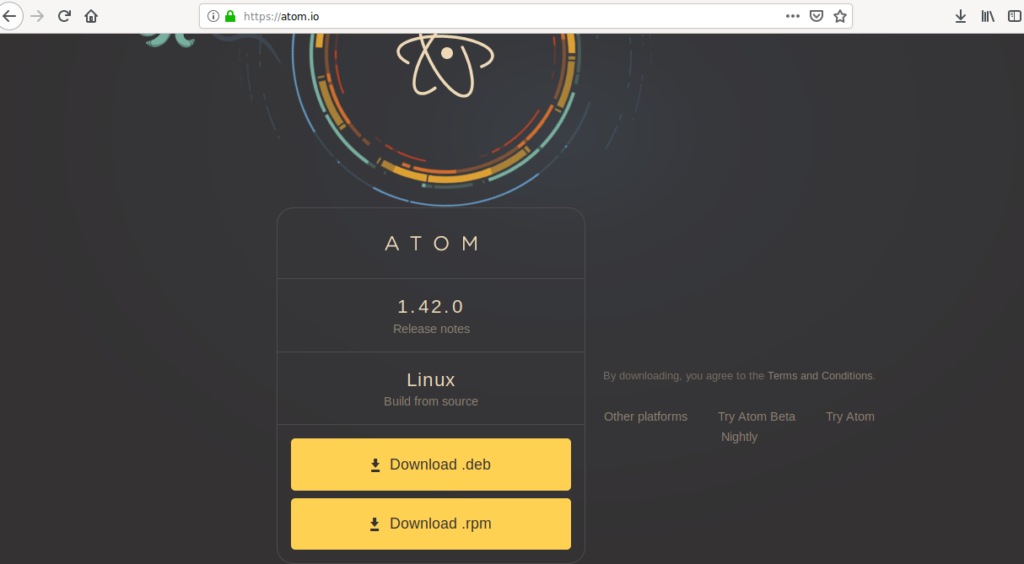
Spar pakken på din pc.
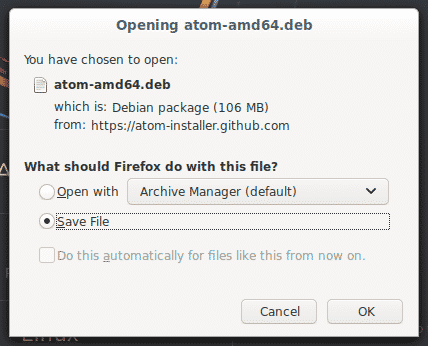
For at installere Atom på Debian skal du køre:
Bemærk: Følgende instruktioner indeholder en afhængighedsfejl på grund af biblioteket libgconf-2-4 og fejlfindingsprocessen:
I dette tilfælde:

Hvis du fik en lignende fejl på grund af afhængigheder, skal du køre:

Efter installation af afhængigheder skal du køre dpkg-kommandoen igen for at installere Atom:

Geany GUI Notepad++-alternativ til Linux
Geany er en anden tekst- og kodeeditor, der understøtter over 50 programmeringssprog, og den understøtter også plugins til at tilføje funktionaliteter og understøtter mange filtyper.
Geany er ikke inkluderet i Debian som standard, men det er tilgængeligt i repositorierne, for at installere det skal du bare køre:

Når Geany er installeret, kan det startes fra menuen apps:
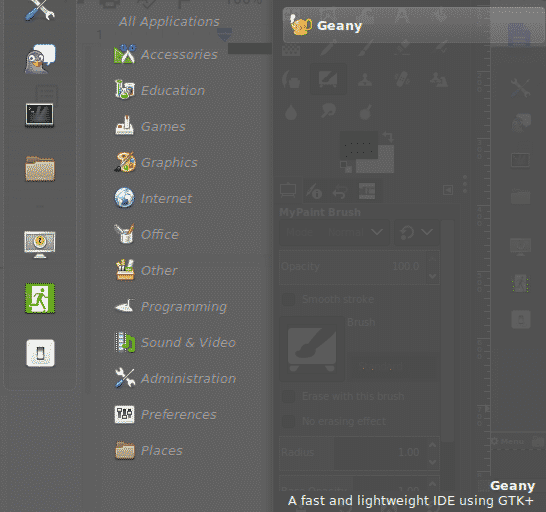
Geany standardvisning:

Geany-funktioner omfatter:
- Syntaksfremhævning
- Kodefoldning
- Auto-komplettering af symbolnavne
- Konstruktionskomplettering/snippets
- Auto-afslutning af XML- og HTML-tags
- Opkaldstips
- Mange understøttede filtyper, herunder C, Java, PHP, HTML, Python, Perl, Pascal (komplet liste)
- Symbollister
- Kodenavigation
- Byggesystem til at kompilere og udføre din kode
- Enkel projektstyring
- Plugin-grænseflade (se Plugins)
Kilde: https://www.geany.org/about/geany/.
Jeg håber, at du fandt denne korte artikel om Notepad++ Alternativer til Linux nyttig.
- Konfigurering af Nano Text Editor med nanorc
- Vim vs Emacs: Detaljeret sammenligning
- Emacs Org Mode, del 1
- Installation af Atom Text Editor på Debian 10
- Arbejde med JSON-dokumenter i ATOM editor
- Farvevælger i Atom Editor
- Bedste teksteditorer til Ubuntu